苹果手机无法通话是一个常见但令人困扰的问题,可能由软件故障、硬件损坏、网络设置错误或运营商服务异常等多种因素导致,本文将系统分析可能导致该问题的原因,并提供详细的排查与解决方法,帮助用户快速恢复通话功能。

基础检查:排除简单操作失误
在深入排查复杂问题前,建议先完成以下基础检查,这些步骤能解决大部分因操作疏忽导致的通话故障。
检查飞行模式
飞行模式会关闭蜂窝网络和信号接收,从屏幕右上角下滑打开控制中心,确保飞行模式图标未高亮显示,若已开启,点击关闭后等待1-2分钟再尝试通话。确认信号强度
在屏幕顶部状态栏查看信号格数量,若显示“无服务”或信号极弱,可尝试移动至窗边或开阔区域,排除建筑物遮挡或地下室等信号盲区问题。重启设备
简单的重启操作能清除临时软件故障,长按侧边按钮(或“侧边按钮+音量键”),滑动“关机”选项,等待30秒后重新开机。
软件与设置问题排查
若基础检查无效,需进一步检查系统设置和软件兼容性。
网络设置重置
错误的蜂窝网络配置可能导致通话失败,进入“设置”>“通用”>“传输或还原iPhone”>“还原”,选择“还原网络设置”,注意:此操作会删除Wi-Fi密码、蓝牙配对记录等,但不会影响个人数据。
检查运营商设置
系统可能未自动更新运营商配置文件,进入“设置”>“蜂窝网络”>“蜂窝网络选项”>“运营商”,尝试手动选择运营商或打开“自动切换”。系统与App兼容性
过时的iOS版本或第三方应用(如VoIP软件)可能与通话功能冲突,建议前往“设置”>“通用”>“软件更新”安装最新系统版本,并暂时卸载近期安装的第三方应用测试。
硬件与SIM卡问题诊断
硬件故障或SIM卡损坏是通话中断的常见硬件原因。
SIM卡检查与清洁
关机后取出SIM卡,用软布轻轻擦拭金属触点,检查是否有弯曲或污损,重新插入SIM卡时确保卡槽完全闭合,若使用多卡双待功能,可尝试切换SIM卡槽测试。硬件故障识别
若通话时对方听不到声音,或听筒有杂音、无声音,可能是听筒或麦克风硬件损坏,同样,若频繁出现“无服务”且无法通过其他SIM卡解决,则可能涉及基带芯片故障,此类问题需联系Apple官方售后进行检测。
运营商与服务异常处理
运营商网络问题或账户异常也会导致无法通话。
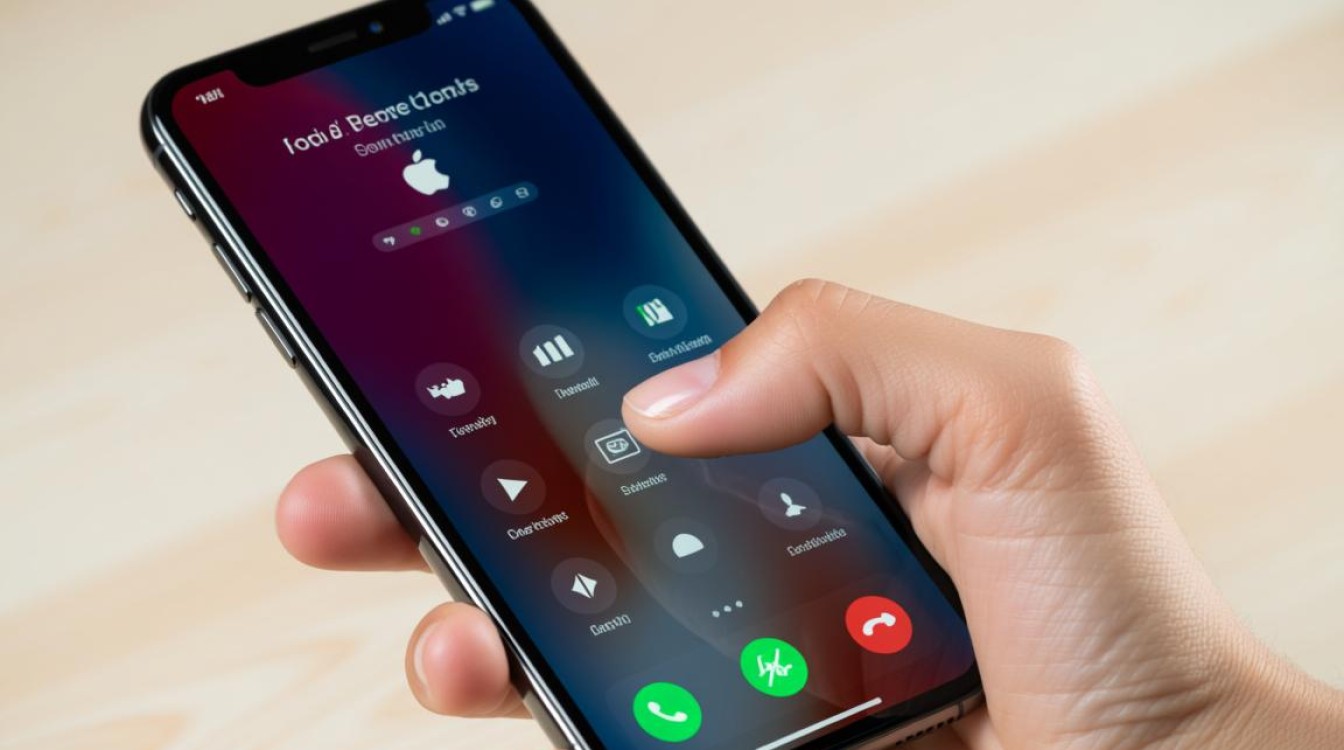
联系运营商客服
拨打运营商客服热线(如中国移动10086、中国联通10010、中国电信10000),查询账户是否欠费停机、是否开通通话功能,以及当地是否存在基站故障。网络模式切换
部分情况下,手动切换网络模式可解决问题,进入“设置”>“蜂窝网络”>“蜂窝网络选项”>“语音与数据”,尝试在“5G自动”“4G”“3G”之间切换(支持不同网络模式的机型)。
问题解决流程小编总结
为帮助用户高效排查,以下是清晰的解决步骤流程:
| 排查阶段 | 具体操作 |
|---|---|
| 基础检查 | 关闭飞行模式、确认信号强度、重启设备 |
| 软件设置检查 | 重置网络设置、更新运营商设置、升级iOS系统 |
| 硬件与SIM卡检查 | 清洁或更换SIM卡、测试听筒/麦克风功能 |
| 运营商服务检查 | 确认账户状态、切换网络模式、联系运营商客服 |
相关问答FAQs
Q1:为什么我的iPhone在Wi-Fi环境下可以打电话,但关闭Wi-Fi后无法拨打电话?
A:这通常是由于蜂窝网络设置问题,建议检查“设置”>“蜂窝网络”>“蜂窝网络选项”>“语音与数据”中是否启用了“Wi-Fi通话”功能,若未开启,可尝试开启后测试;若已开启但无效,可暂时关闭并重启设备,部分运营商需提前开通Wi-Fi通话服务,需联系客服确认。
Q2:重置网络设置后仍无法通话,下一步该怎么办?
A:若重置网络设置无效,可尝试备份数据后恢复出厂设置(“设置”>“通用”>“传输或还原iPhone”>“还原”>“抹掉所有内容和设置”),若问题依旧,则可能是硬件故障,需携带设备、购机凭证前往Apple Store或授权维修点进行全面检测。
【版权声明】:本站所有内容均来自网络,若无意侵犯到您的权利,请及时与我们联系将尽快删除相关内容!


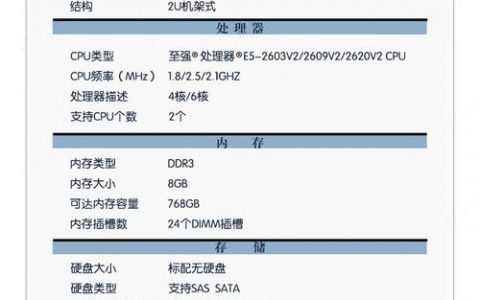



发表回复